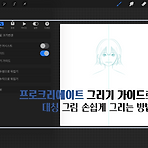 프로크리에이트 그리기 가이드로 대칭 그림 손쉽게 그리는 방법
프로크리에이트 그리기 가이드로 대칭 그림 손쉽게 그리는 방법
아이패드로 그림을 그리기 위해 사람들이 많이 쓰는 프로크리에이트에는 그리기 가이드라는 기능이 있다. 번역이 다소 어색한 느낌이 들지만 우리가 프로크리에이트로 그림을 그릴 때 좀 더 쉽게 그릴 수 있도록 도움을 주는 도우미 기능을 한다. 다양한 기능을 포함하고 있는데 오늘은 이를 알아보려고 한다. 1. 새 캔버스를 불러왔다면 왼쪽 상단의 '동작>캔버스>그리기 가이드'를 활성화 시킨다. 이는 현재 활성화되어 있는 레이어에 적용된다. 내가 필요한 그리기 가이드로 설정을 변경하기 위해 그 아래에 있는 '편집 그리기 가이드'에 들어간다. 2. 편집 그리기 가이드 창에서는 크게 네 종류의 기능을 활용할 수 있다. 2D격자, 등거리, 원근, 대칭으로 나누어 진다. 상단의 색상바로 격자의 색상을 조절 가능하며, 캔버스..
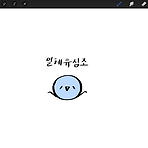 프로크리에이트 (Procreate)를 처음 샀을 때 당신이 알면 좋은 9가지 팁 -1편
프로크리에이트 (Procreate)를 처음 샀을 때 당신이 알면 좋은 9가지 팁 -1편
프로크리에이트는 아이패드로 그림이나 캘리그라피를 하는 사람들이 많이 이용하는 앱으로 유료 앱 순위에서 상위권에 항상 랭크되어 있다. 최초 구매 시에만 결제가 필요하며, 전혀 아깝지 않을 정도로 그림을 그리는 데에 편리함을 제공한다. 가족 공유가 가능한 앱으로 하나를 사서 함께 쓰면 더 좋다. 장점이 굉장히 많은데, 우선 생각나는 것만 나열해보자면 일단 (1)기본 브러쉬 종류가 굉장히 많아서 이것저것 사용해보는 재미가 있다. 물론 다른 사용자들이 만든 브러쉬를 다운로드하여 쓸 수도 있어서 브러쉬가 부족해서 아쉬울 일이 없다. (프로크리에이트 브러쉬 다운로드 하는 방법: https://9y5j.tistory.com/18) (2)타임랩스 녹화가 가능해서 내가 그렸던 과정을 살펴볼 수 있다. 그림영상을 만들어서..
